
Peter Holmes
0
3197
591
Przekonanie się do korzystania z menedżera haseł zajęło mi dużo czasu. Zawsze pamiętałem hasła jako facet i długopis, a paranoiczna część mnie pomyślała, że w tych aplikacjach prawdopodobnie jest backdoor, który odsyła hasła do programistów.
Tak, noszę czapkę z cyny.
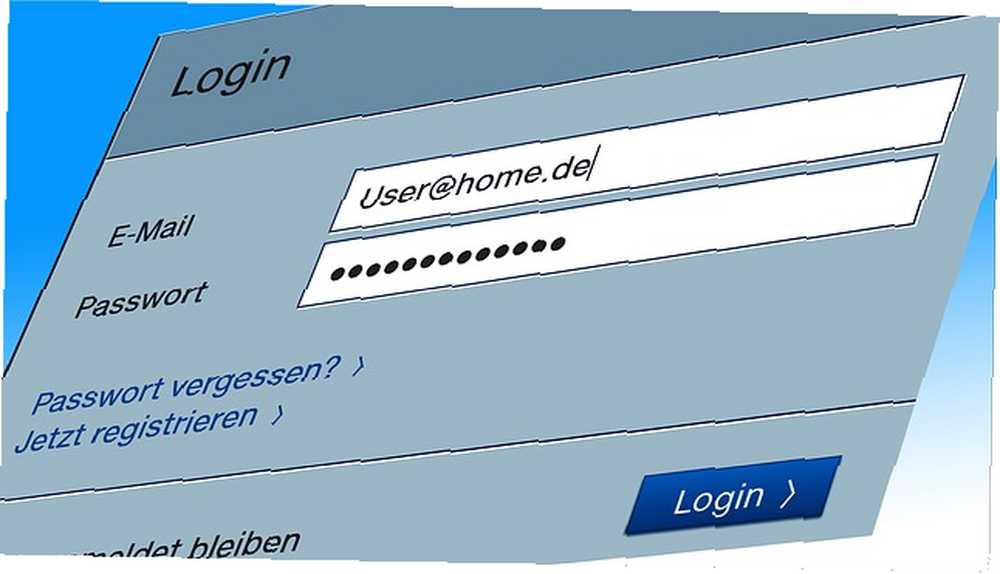
Ale kiedy moje hasła stały się dłuższe i bardziej wyrafinowane, zapisywanie ich na papierze stało się znacznie trudniejsze i niepraktyczne. mam na myśli, @ R5g9_jMnDp23 @ _12Xq @ nie dokładnie stacza się z języka, prawda? Więc przeszedłem do menedżera haseł i od razu uzależniłem się od KeePass.
Wspaniałą rzeczą w KeePass jest to, że mają wtyczki, które zwiększają użyteczność programu, w taki sam sposób, w jaki przeglądarka otrzymuje nowe funkcje po zainstalowaniu wtyczki. Oto osiem, powinieneś poważnie rozważyć instalację, jeśli jesteś KeePasser.
Ale najpierw…

Większość wtyczek działa tylko z wersją KeePass 2. Wersja 1 jest starszą wersją, więc tylko niewielka część wtyczek będzie z tym działać. Więc jeśli ty naprawdę chcesz korzystać z wtyczek, zdecydowanie zalecamy uaktualnienie do wersji 2. Najpierw musisz wyeksportować bazę danych haseł z wersji 1, a następnie zaimportować ją do wersji 2. To bardzo proste i zajmuje tylko kilka minut.
Po drugie, instalacja wtyczek jest bardzo łatwa. Każda wtyczka będzie dostępna jako plik zip lub plik PLGX. “Instalowanie” wymaga jedynie wyjścia z KeePass, a następnie umieszczenia wtyczki w tym samym folderze co plik keepass.exe (znajdziesz to, przeglądając stronę C: \ Program Files (x86) \ KeePass Password Safe \). Pliki zip należy rozpakować, a całą zawartość folderu umieścić w lokalizacji keepass.exe. Pliki PLGX należy również umieścić w tej samej lokalizacji. Nie musisz ich klikać. KeePass zajmuje się tym wszystkim.
Gdy będziesz gotowy, aby ponownie zacząć korzystać z KeePass, kliknij dwukrotnie ikonę keepass.exe ikona w katalogu KeePass, aby uruchomić program. Nie używaj skrótów pulpitu ani programów uruchamiających aplikacje do uruchamiania KeePass. MUSISZ dwukrotnie kliknąć keepass.exe. Na ekranie pojawi się komunikat informujący, że wtyczki są aktywowane, a program zostanie następnie otwarty.
Wreszcie, o ile mi wiadomo, te wtyczki działają tylko z wersją KeePass dla systemu Windows. Wydaje się, że wersje na Maca i Linuksa nie obsługują wtyczek, co mam nadzieję, że programiści podejmą poważny wysiłek, aby to naprawić wkrótce.
Teraz mamy to wszystko z dala, spójrzmy na wtyczki.
Kopia zapasowa bazy danych
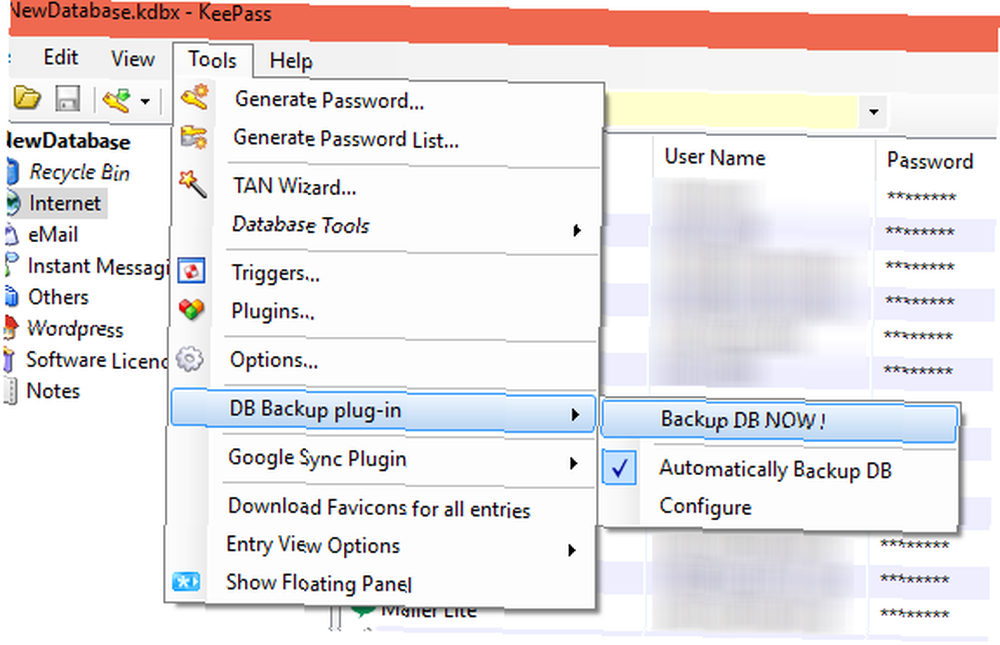
W życiu zdarzają się katastrofy. To normalne i nieuniknione. Jedną z rzeczy, które powinieneś robić stale (najlepiej codziennie), aby zapobiec potencjalnym katastrofom, jest tworzenie kopii zapasowej wszystkiego, co żyje na dysku twardym komputera. Czy to na wymiennym dysku twardym, w pamięci USB, czy w chmurze; to nie ma znaczenia.
Twój menedżer haseł nie jest wyjątkiem. Co jeśli przypadkowo usuniesz bazę danych? A może zostanie uszkodzony? A może dysk twardy zaczyna się szaleć? Może się zdarzyć dowolna liczba rzeczy, dlatego ta wtyczka jest tak nieoceniona.
Po prostu skonfiguruj, gdzie ma się znaleźć kopia zapasowa bazy danych (oczywiście nie na tym samym komputerze co oryginalna baza danych), a następnie kliknij “Wykonaj kopię zapasową bazy danych TERAZ!”. Twoja baza danych zostanie natychmiast skopiowana do innej lokalizacji. Łatwy.
Favicon Downloader
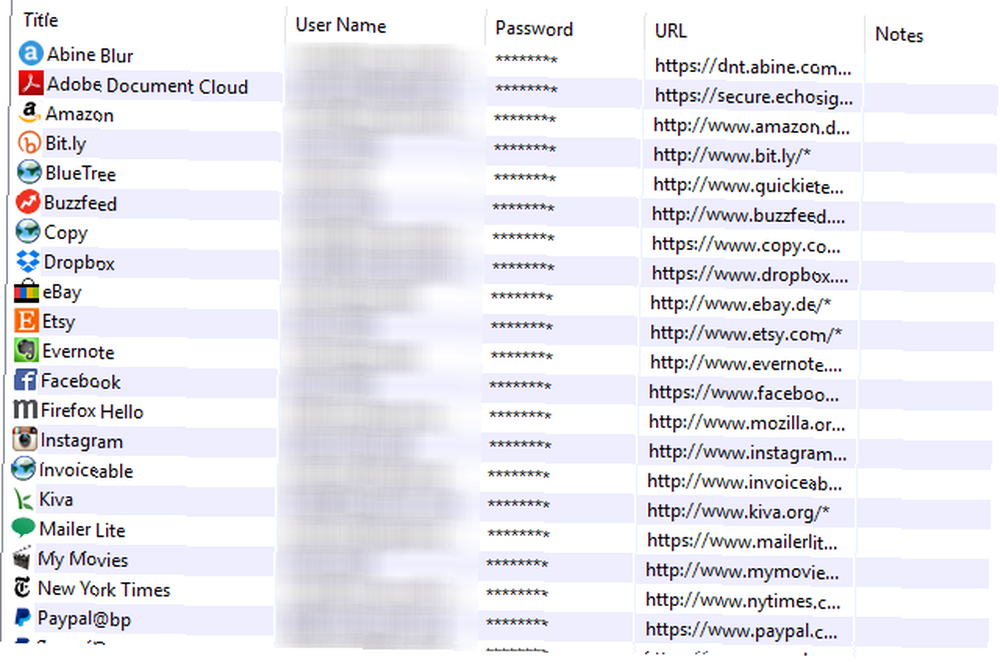
Można powiedzieć, że tak naprawdę ma to jedynie wartość estetyczną, ale wskazałbym również na inne zastosowanie favikonów. Kiedy zaczynasz budować naprawdę dużą listę nazw witryn i adresów URL, czasami umysł reaguje łatwiej i szybciej na grafikę niż tekst. Zamiast skanować listę i potencjalnie brakuje tej, którą chcesz, możesz zamiast tego zobaczyć ikonę znacznie szybciej. Kiedy patrzysz na moją listę powyżej, co bardziej na ciebie wyskakuje? Ikona lub tekst?
Po zainstalowaniu tej wtyczki zobaczysz nową opcję menu do pobrania ulubionych. Wtyczka przeskanuje twoją listę i pobierze odpowiednie ikony, jeśli są dostępne. Może występować problem z kilkoma witrynami, w takim przypadku spróbuj ponownie później. Kiedy go przetestowałem, nie mógł odzyskać ulubionych dla Invoiceable i Pocket.
Generator sekwencji słów
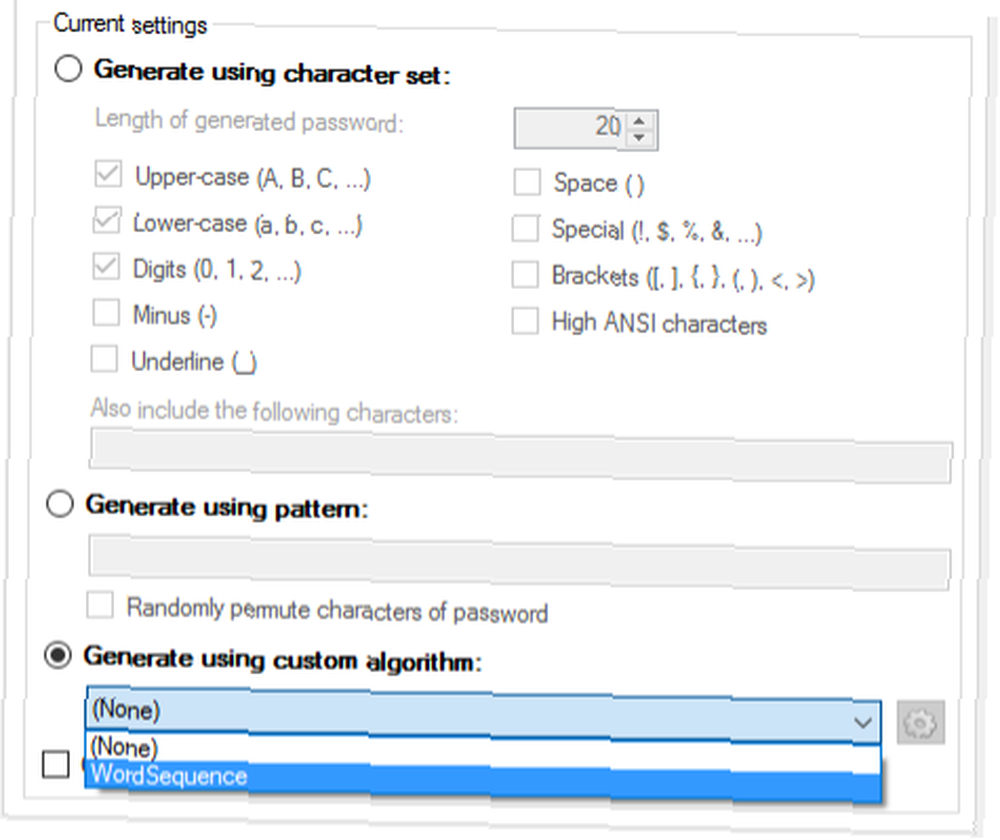
Kiedyś wystarczyło, aby zabezpieczyć swoje konta internetowe. Te dni dawno minęły, a teraz musisz mieć coraz bardziej wyrafinowane hasła, jeśli chcesz pokonać hakerów i NSA.
Jedną silniejszą formą hasła jest hasło sekwencji słów (znane również jako hasło) 7 sposobów tworzenia haseł, które są zarówno bezpieczne, jak i niezapomniane 7 sposobów tworzenia haseł, które są zarówno bezpieczne, jak i niezapomniane Posiadanie innego hasła dla każdej usługi jest koniecznością w dzisiejszym świecie online, ale istnieje straszna słabość do losowo generowanych haseł: nie można zapamiętać ich wszystkich. Ale jak możesz sobie przypomnieć…). Zdecydowanie polecił to Edward Snowden, kiedy udzielił wywiadu Johnowi Oliverowi. Zamiast jednego słowa lub zbierania różnych znaków, zamiast tego umieść ciąg słów Jak stworzyć silne hasło, którego nie zapomnisz Jak stworzyć silne hasło, którego nie zapomnisz Czy wiesz, jak stworzyć i zapamiętać dobre hasło? Oto kilka porad i wskazówek, jak zachować silne, osobne hasła dla wszystkich kont online. . Coś w stylu flamingo ciągnik ogórek toyboy .
Podczas konfiguracji zostaniesz poproszony o wstawienie listy słów. Wtyczka bierze więc tylko podane przez Ciebie słowa i miesza je, tworząc niepowtarzalne hasła. Znajdź więc listę słów online (bardzo łatwo ją znaleźć, jeśli Google “listy słów”) i skopiuj / wklej je w udostępnione miejsce. Upewnij się, że masz ogromną listę unikatowych słów, aby uzyskać jak najwięcej różnych odmian sekwencji słów. Sugerowałbym co najmniej 500 słów. 1000 byłoby lepsze.
Jedną z dobrych stron do wyszukiwania słów jest Lista losowych słów. Ale jak powiedziałem, Google oferuje o wiele więcej.
Ulepszony widok wejścia
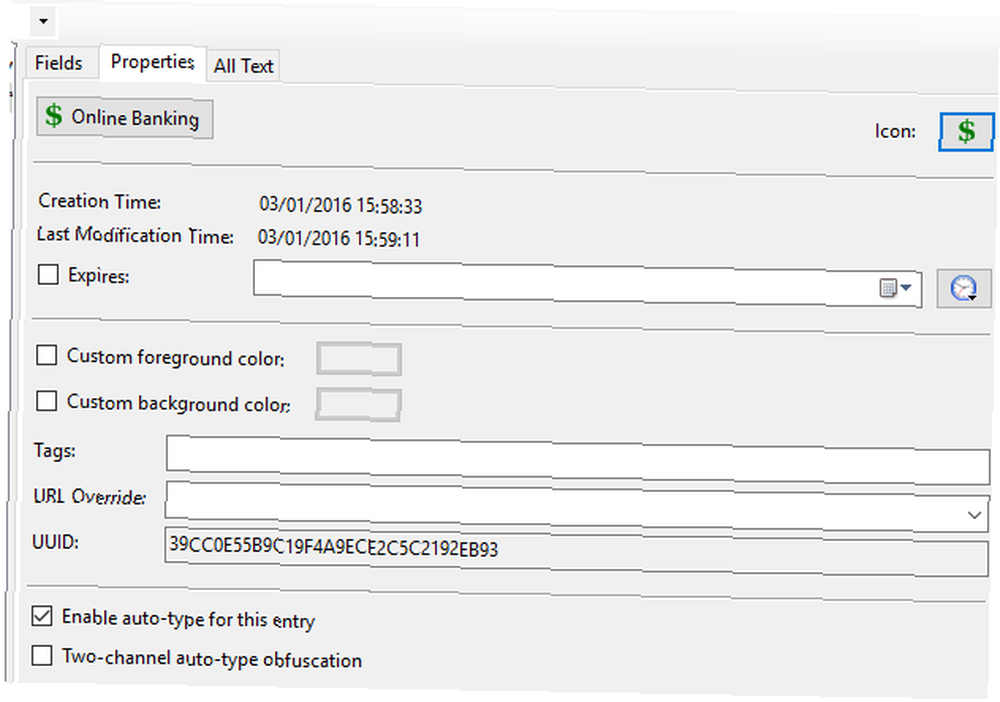
Standardowy interfejs dla KeePass zawiera pola dla nazwy użytkownika, adresu URL, hasła i kilku innych dodatków. Ale jeśli szukasz większej elastyczności w zakresie tego, co możesz wyświetlić dla każdego hasła, to widok Ulepszonego wpisu jest tym, do którego możesz się udać.
EEV zapewnia pola, takie jak znaczniki, pole daty ważności i mnóstwo miejsca na notatki. To fajna wtyczka, która wymaga rozszerzenia o to, co KeePass zapewnia jedynie domyślnie.
Klawiatura ekranowa
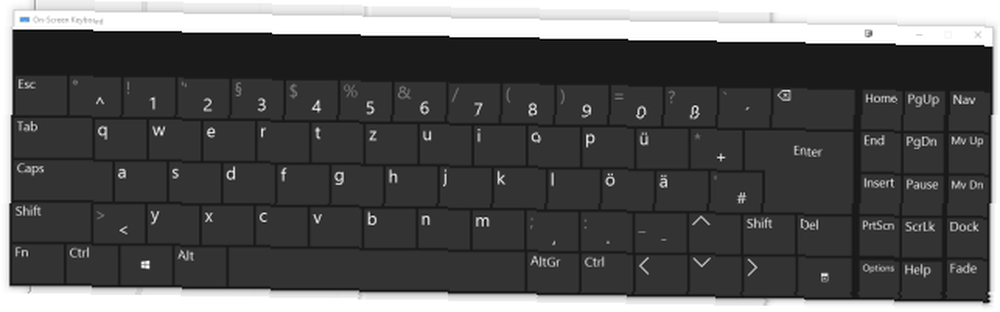
Prawdopodobnie zastanawiasz się, dlaczego potrzebujesz klawiatury ekranowej. A co z tym scenariuszem? Jesteś na komputerze w kafejce internetowej z przenośnym KeePass na pamięci USB. Skąd wiesz, że na komputerze nie jest zainstalowane oprogramowanie do keyloggera? Lub to samo można powiedzieć “przyjaciele” oraz znajomi mający nadzieję na przeczytanie wiadomości e-mail i wiadomości czatu.
Jeśli nie jest to twoja klawiatura, sugeruję przyjęcie polityki “nie ufaj temu” i załóżmy, że klawiatura jest zagrożona. Właśnie tam Klawiatura ekranowa niezwykle pomaga.
Po uruchomieniu KeePass klawiatura natychmiast się otworzy, dzięki czemu możesz używać myszy lub gładzika do klikania przycisków klawiatury. Weź to, keyloggery.
Szybkie wyszukiwanie
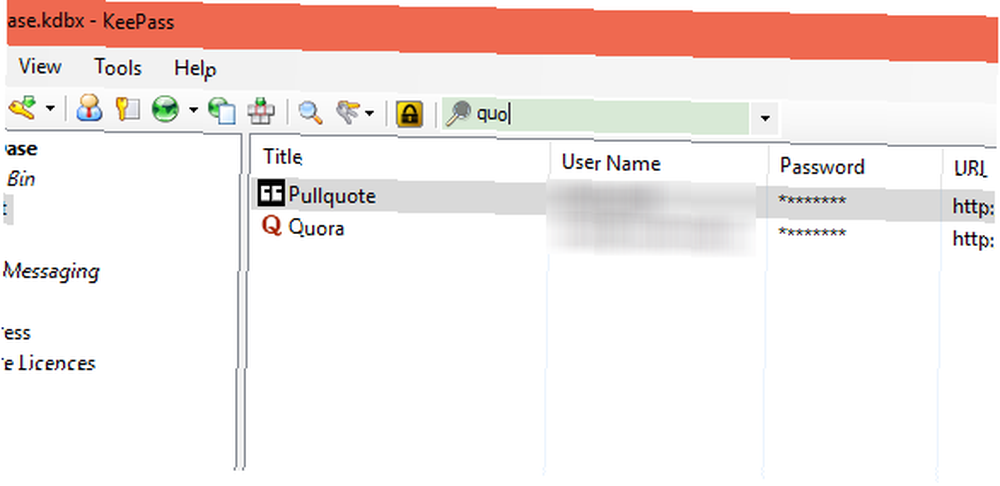
Jeśli nie lubisz ulubionych, lub masz ochotę przeszukać swoje listy haseł w inny sposób, skorzystaj z szybkiego wyszukiwania..
Zaletą szybkiego wyszukiwania jest to, że umożliwia wyszukiwanie w czasie rzeczywistym. W trakcie pisania zawęża listę możliwości. Ogromna oszczędność czasu, jeśli masz wiele haseł do przeszukania.
Pływający panel
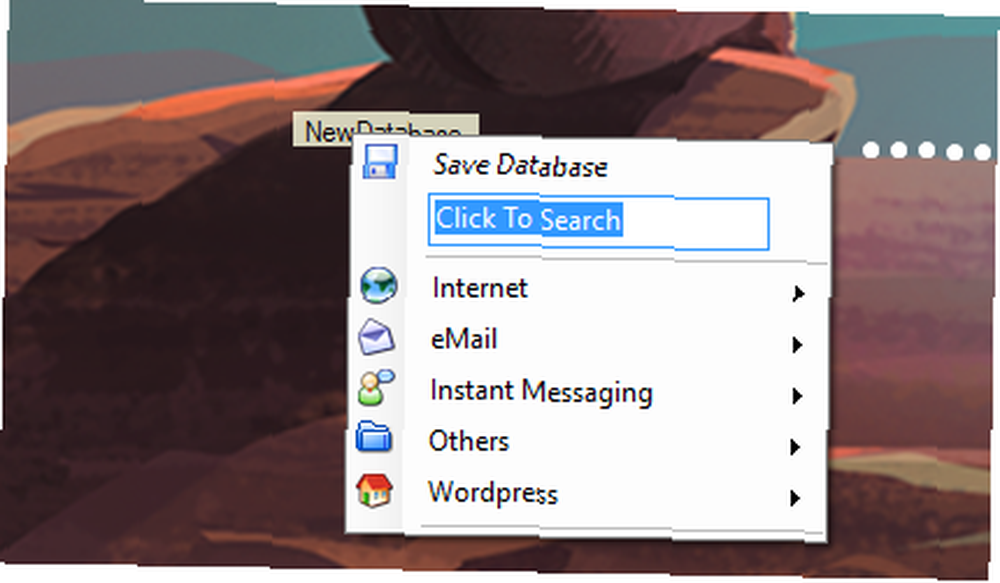
Pływający panel to link umieszczony na pulpicie nad wszystkimi innymi oknami. Można go przeciągnąć myszką w dowolne miejsce i po prostu zapewnia szybkie łącza do otwierania różnych aspektów bazy danych KeePass bez faktycznego klikania samego programu KeePass.
Byłoby to korzystne, jeśli na przykład masz wiele otwartych okien i aplikacji. Oszczędzaj czas, używając zamiast tego pływającego panelu.
Generator kodów QR
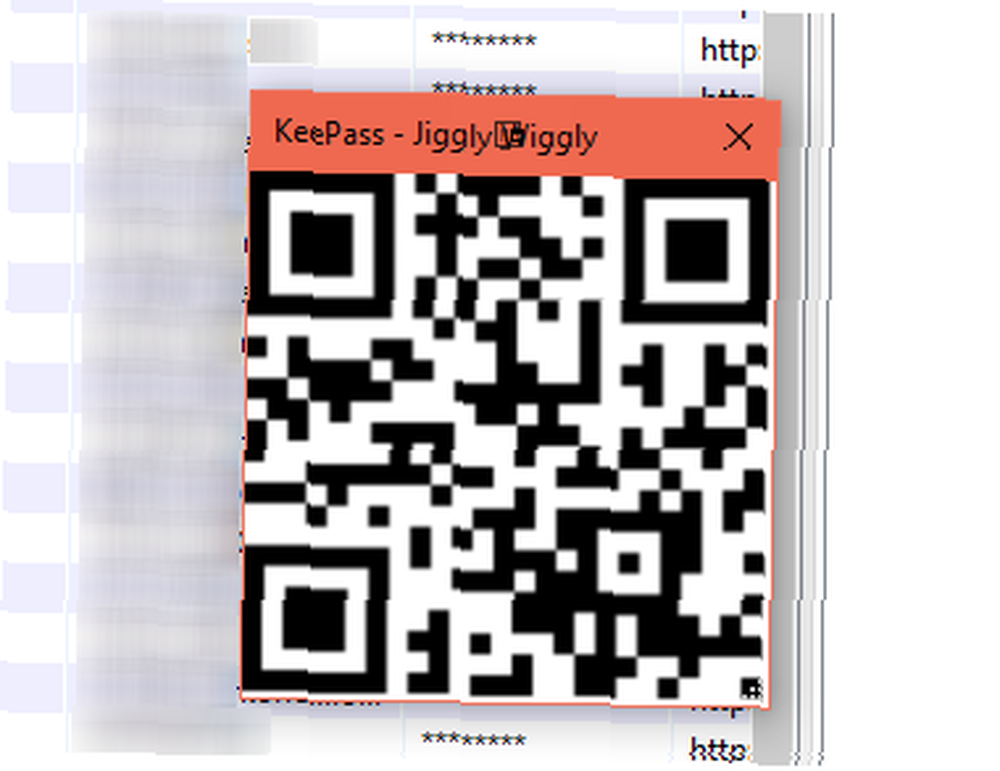
Chociaż istnieje odpowiednik KeePass dla iOS, ta fajna reklama jest przeznaczona, jeśli wolisz nie instalować aplikacji iOS lub dla użytkowników innych systemów operacyjnych. Po prostu generuje kod QR Co to są kody QR? Digitalizuj swój świat i ponownie. Co to są kody QR? Digitalizuj swój świat i ponownie wróć na miejscu, aby podać dowolne hasło.
Po prostu zaznacz hasło w KeePass, a następnie kliknij opcję menu Kod QR. Pojawi się małe okno z hasłem. Użyj skanera kodów QR na swoim telefonie lub tablecie (oto skan do iOS - Łatwy w użyciu skaner kodów QR i kreskowych [iOS] Skanowanie - Łatwy w użyciu skaner QR i kodów kreskowych [iOS] Skanowanie kodów QR i kodów kreskowych może być przydatne w wszelkiego rodzaju sytuacje. Może chcesz uzyskać więcej informacji na temat określonego produktu? Może ktoś dał ci wizytówkę z kodem QR… i jedną dla Androida), aby zeskanować kod, a wyskakuje hasło na twoim telefonie / tablecie ekran.
Sprytny!
Z jakich wtyczek KeePass korzystasz?
Dostępnych jest tak wiele wtyczek, że jestem pewien, że przegapiłem twoje ulubione. W komentarzach poniżej powiedz nam, który z nich znacznie ułatwia zabezpieczanie haseł.











